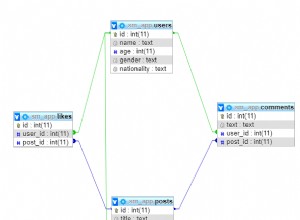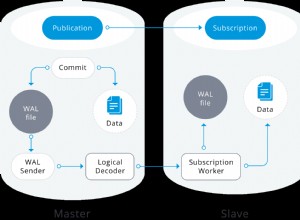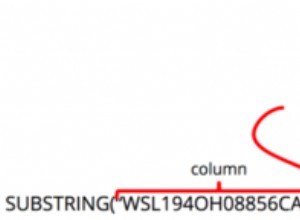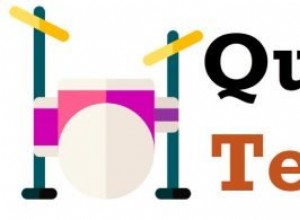Wyświetlanie baz danych w Android Studio:
Opcja 1:
-
Pobierz i zainstaluj SQLiteBrowser .
-
Skopiuj bazę danych z urządzenia na komputer:
-
Wersje Android Studio <3.0 :
-
Otwórz DDMS przez
Tools > Android > Android Device Monitor -
Kliknij na swoim urządzeniu po lewej stronie.
Powinieneś zobaczyć swoją aplikację: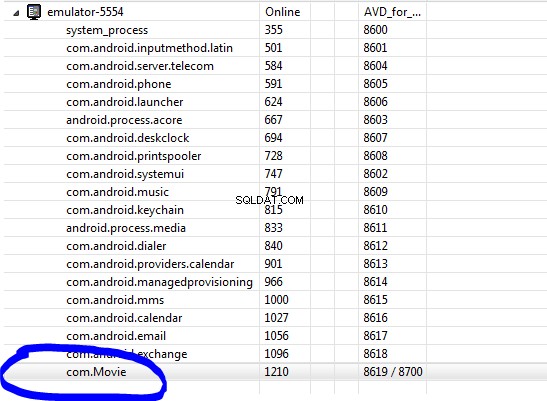
-
Przejdź do Eksploratora plików (jedna z zakładek po prawej), przejdź do
/data/data/databases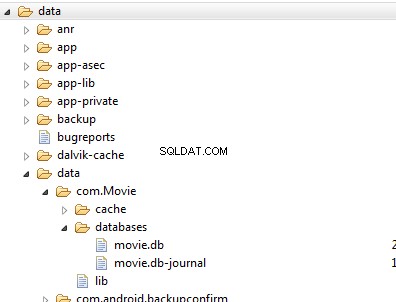
-
Wybierz bazę danych po prostu klikając go.
-
Przejdź do prawego górnego rogu okna Android Device Monitor. Kliknij „wyciągnij plik z urządzenia ' przycisk:
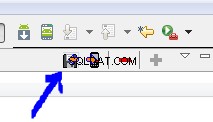
-
Otworzy się okno z pytaniem, gdzie chcesz zapisać plik bazy danych. Zapisz to gdziekolwiek chcesz na swoim komputerze.
-
-
Wersje Android Studio>=3.0 :
-
Otwórz Eksplorator plików urządzenia przez
View > Tool Windows > Device File Explorer -
Przejdź do
data > data > PACKAGE_NAME > database, gdzie PACKAGE_NAME jest nazwą twojego pakietu (jest to com.Movie w powyższym przykładzie) -
Kliknij prawym przyciskiem myszy bazę danych i wybierz
Save As.... Zapisz to gdziekolwiek chcesz na swoim komputerze.
-
-
-
Teraz otwórz SQLiteBrowser zainstalowałeś. Kliknij „otwórz bazę danych ', przejdź do lokalizacji, w której zapisałeś plik bazy danych, i otwórz . Możesz teraz przeglądać zawartość swojej bazy danych.
Opcja 2 :
Przejdź do tego repozytorium Github i postępuj zgodnie z instrukcjami w pliku readme, aby móc przeglądać swoją bazę danych na swoim urządzeniu. Otrzymasz coś takiego:
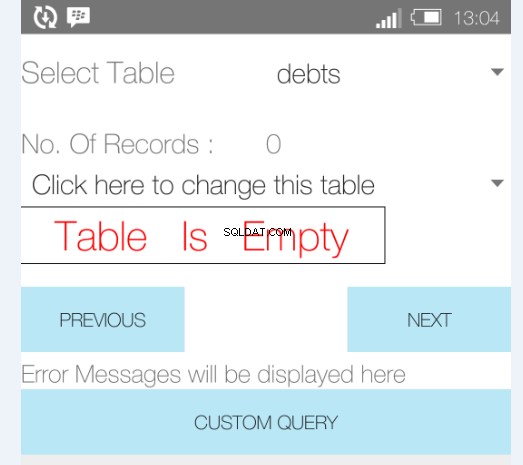
Otóż to. Nie trzeba jednak mówić, że przed opublikowaniem aplikacji należy cofnąć wszystkie te kroki.